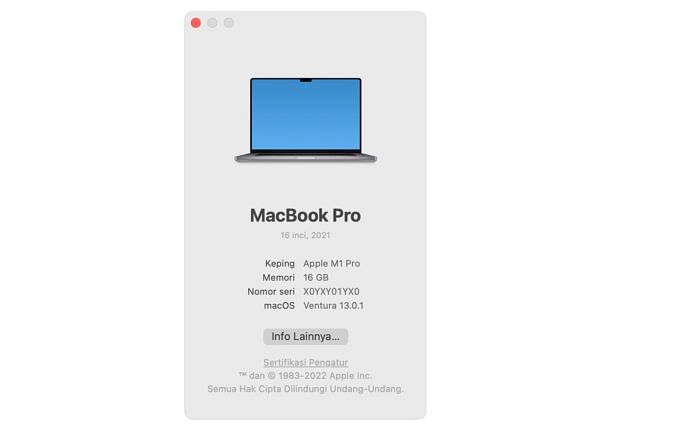TechDaily.id – Upgrade sistem operasi macOS ke versi baru tidak selalu menjadi solusi menyelesaikan masalah. Ada sejumlah kasus saat upgrade justru masalah berdatangan. Kamu perlu tahu cara downgrade ke macOS versi lama jika ingin kembali.
OS baru selalu menawarkan fitur baru. Tapi, kamu bisa saja menemukan masalah sistem tidak berfungsi dengan baik setelah memulai proses pemutakhiran.
Beruntung, kamu bisa kembali ke versi lama. Namun, proses kembali ini tidak semudah dulu. Tapi tenang, kamu bisa mengikuti langkah-langkah berikut ini sebagaimana dikutip dari Makeuseof. Tapi sebelumnya, kamu perlu backup data dulu ya.
Cara Downgrade ke macOS Versi Lama
- Downgrade Menggunakan Pemulihan macOS: Hanya Intel Mac
Menurunkan versi cukup mudah jika Mac kamu awalnya datang dengan versi macOS yang lebih lama. Karena, kamu dapat menggunakan alat Pemulihan macOS bawaan untuk menurunkan versi.
Pastikan kamu memiliki akses internet selama proses berlangsung, karena perangkat lunak akan mengunduh versi macOS sebelumnya. Jika komputer kamu sudah cukup tua, ini malah akan mengunduh versi terlama yang masih tersedia.
Pastikan kamu telah mencadangkan Mac sepenuhnya terlebih dahulu karena prosedur berikut akan menghapus disk pengaktifan kamu:
- Matikan Mac
- Nyalakan komputer Anda dan segera tahan Shift + Option + Cmd + R. Anda akan melihat startup membutuhkan waktu lebih lama dari biasanya saat Pemulihan macOS dimuat
- Setelah layar macOS Utilities dimuat, pilih Reinstall macOS (atau Reinstall OS X) dan klik Continue
- Ikuti petunjuknya dan pilih disk mulai kamu. Sekarang klik Instal
- Telusuri petunjuk di layar untuk menyelesaikan sisa proses instalasi
- Setelah penginstalan selesai, pulihkan file dari cadangan yang kamu buat
- Downgrade Menggunakan Time Machine Backup
Menggunakan Time Machine backup adalah cara sederhana untuk menginstal versi macOS yang lebih lama. Ini, tentu saja, mengasumsikan kamu membuat cadangan pada versi macOS yang lebih lama. Untuk menurunkan menggunakan cadangan Time Machine sebelumnya, ikuti petunjuk sederhana ini:
- Colokkan disk Time Machine ke Mac dan matikan atau mulai ulang
- Boot Mac kamu ke mode Pemulihan. Tahan Cmd + R untuk masuk ke macOS Recovery di Intel Mac. Pada Apple silicon Mac (model M1 dan M2), tetap tahan tombol Power saat startup hingga Anda melihat pesan Memuat Opsi Startup. Di layar berikutnya, pilih Opsi untuk meluncurkan mode Pemulihan
- Saat layar macOS Utilities muncul, pilih Restore From Time Machine Backup dan klik Continue
- Di layar berikutnya, klik Lanjutkan lagi
- Pilih Sumber Pemulihan Anda. Dalam hal ini, itu adalah drive cadangan yang Anda pasang sebelumnya
- Pada layar berikut, pilih cadangan yang ingin kamu pulihkan. Kamu akan dapat melihat versi macOS mana yang digunakan untuk membuat cadangan itu
- Ikuti petunjuk untuk menyelesaikan penginstalan ulang, lalu pulihkan file kamu dari cadangan yang dibuat